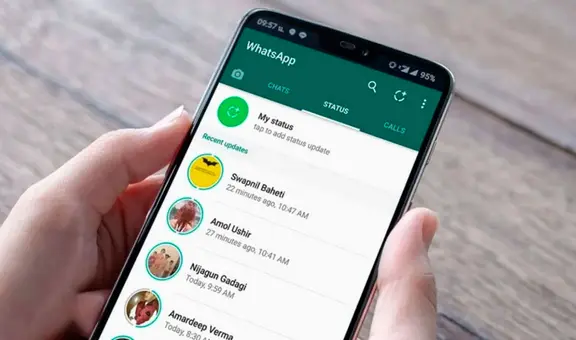WhatsApp Web: ¿cómo verificar todas las sesiones abiertas desde tu teléfono?
¿No sabes si dejaste tu sesión de WhatsApp abierta en la computadora de tu trabajo o de algún otro lugar? No te preocupes, con este truco podrás verificarlo en pocos pasos.
- ¿Qué fue lo más buscado en Google Perú en el 2025? Los temas de mayor interés entre los peruanos
- ¿Qué es WhatsApp Plus y por qué debes evitar instalarlo en tu smartphone?

Durante el 2021, millones de personas adoptaron WhatsApp Web como una herramienta más de trabajo. La plataforma ha estrenado mucha más funciones durante el año y una de las más celebradas fue la de dispositivos conectados, que permite abrir nuestra sesión en más de una PC. Aun así, esta opción podría conllevar un riesgo si no recordamos dónde hemos dejado nuestra cuenta abierta.
Como se sabe, en WhatsApp están todas las conversaciones que hemos tenido con nuestros amigos y familiares. Es decir, en ella tenemos información muy importante que podría ser vulnerada por una persona ajena. En este sentido, es necesario conocer el método que nos permite cerrar sesión de forma remota desde nuestro teléfono.
TE RECOMENDAMOS
TEMU VS. ALIEXPRESS: ¡AQUÍ ESTÁN LOS MEJORES PRECIOS! | TECHMOOD
¿Cómo cerrar sesión en WhatsApp Web?
Para cerrar sesión en WhatsApp Web desde tu teléfono no necesitas de ninguna aplicación extraña ya que es una funcionalidad nativa del servicio de mensajería. Con este método puedes hacerlo directamente desde la aplicación móvil, sin necesidad de ir a cada PC en el que has abierto sesión.
Para hacerlo, abre el menú de WhatsApp y entra en el apartado Dispositivos vinculados. Si hay sesiones abiertas, se mostrará una lista y podrás pulsar en cada una de ellas para cerrar sesión. Si no las hay, se muestra directamente el lector de códigos QR.
Este apartado de WhatsApp sufrió un cambio hace unos meses, pues no solo te indica desde dónde se abrió sesión en tu cuenta, sino que ahora también muestra la fecha y hora de cuando estuvo activa. En resumen, estos son los pasos para cerrar sesión en WhatsApp Web de forma remota:
- En WhatsApp, ir a la pestaña de Chats
- Pulsa el botón del menú y entra en Dispositivos vinculados
- Te saldrá un listado con todos los inicios de sesión que has realizado en WhatsApp Web
- Elige el inicio de sesión que estás buscando y da clic sobre él
- Luego te saldrá un cuadro de diálogo en donde debes elegir la opción Cerrar sesión.
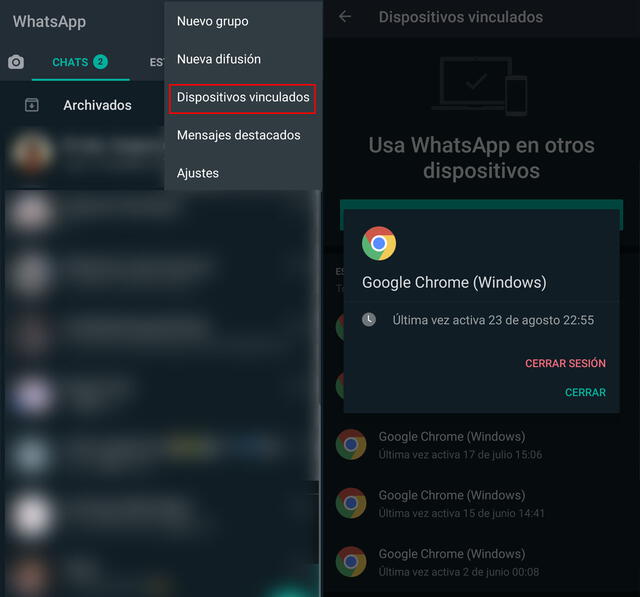
Cerrar sesión en WhatsApp Web. Foto: captura LR
¿Cómo ocultar el ‘en línea’?
Aunque no lo creas, existe un truco secreto de WhatsApp, que pocos usuarios conocen, que te permite ocultar el ‘en línea’ y el ‘escribiendo’ a tus amigos que te tengan como contacto en la aplicación de mensajería instantánea.
Si quieres conoce este fantástico truco secreto de WhatsApp, que te permitirá ser ‘invisible’, entonces no dudes en revisar el siguiente video, el cual no tardó en hacerse tendencia en las redes sociales, especialmente en YouTube.
WhatsApp Web: ¿cómo usar dos cuentas a la vez en una misma laptop o PC?
Muchos usuarios utilizan WhatsApp día a día para comunicarse con amigos y compañeros de trabajo. Es por eso que muchos de ellos tienen dos cuentas; sin embargo, no saben cómo tener ambas sesiones abiertas en simultáneo y en una misma PC. Si tienes este inconveniente, te enseñamos cómo funciona este sencillo truco.
A diferencia de lo que sucede en un teléfono móvil —donde estamos limitados a abrir una sola cuenta—, en una computadora es posible acceder a dos cuentas simultáneamente si utilizamos un truco, aunque aplicarlo requiere de una serie de pasos.
Recupera una conversación borrada accidentalmente
Si por algún motivo borraste una conversación de WhatsApp con fotos y videos muy importantes, entonces tienes que saber que existe un truco muy sencillo que te permitirá recuperarlos. A continuación, te vamos a enseñar cómo.
El truco secreto, que pocas personas conocen, solo funciona si el usuario de WhatsApp realizó una copia de seguridad de la aplicación de mensajería instantánea. Si cumples este requisito, no dudes en revisar este video para más detalles.
Negrita, cursiva y subrayado
Pocos usuarios de WhatsApp saben que la aplicación te permite poner en negrita, cursiva y subrayado ciertos textos, esto con la finalidad de resaltar dichos mensajes y que de esta manera la otra persona sepa que son importantes.
Vale resaltar que esta función está disponible para todos los usuarios de WhatsApp, no solo para los de Android, sino también para los de iPhone. Si quieres saber cómo poner negrita, cursiva o subrayado, entonces mira el siguiente video.
¿Cómo poner música en tus estados?
WhatsApp es una app de mensajería instantánea utilizada para compartir fotos, videos o realizar videollamadas. Pero eso no es todo, también cuenta con una sección de ‘estados’ que permite a los usuarios publicar mensajes por 24 horas.
Gracias a un ‘truco’ compartido por un usuario de YouTube, vamos a poder colocar en los estados de WhatsApp nuestras canciones favoritas. Si quieres saber cómo hacerlo, entonces no dudes en revisar el siguiente video que causa furor en las redes.
WhatsApp: ¿cuál es el significado del emoji de la carita que llora de risa?
La masificación y popularidad adquirida por los emoticones ha generado una nueva manera de comunicar estados de ánimo, sentimientos, reacciones e incluso frases completas por aplicaciones de mensajería como WhatsApp. Sin embargo, la mayoría de usuarios desconoce lo que realmente quieren expresar. ¿Quieres averiguarlo? Aquí te lo contamos.
El emoji más popular en todo el mundo, según un estudio de Hotsuite y la agencia We Are Social, es el de la ‘carita que llora de risa’, que es representado con una cara amarilla que tiene una gran sonrisa, unas cejas levantadas y ojos sonrientes, que derraman lágrimas por tanta risa.
Cómo convertir los audios de WhatsApp en mensajes de texto
Miles de usuarios han quedado sorprendidos al saber que existe un método secreto que nos permite convertir en mensajes de texto los audios que nos envían al WhatsApp. Este genial truco puede servirnos de gran ayuda cuando nos encontramos en clases o en una reunión de trabajo y no podemos reproducir las notas de voz que nos llegan.
Para aquellos usuarios que quieren saber el contenido de los mensajes de voz sin tener que escucharlos. Te explicamos el increíble truco que debes aplicar para transcribir a texto lo que nos hayan mandado a WhatsApp de forma sencilla y gratuita.